这篇文章主要介绍mysql服务自动启动不了的解决方法,文中介绍的非常详细,具有一定的参考价值,感兴趣的小伙伴们一定要看完!
mysql服务自动启动不了是因为启动方式设置成“手动”了。解决方法:1、右击“计算机”图标,选择“管理”;2、点击“服务和应用程序”,再单击“服务”;3、选中Mysql服务,右键,选择“属性”;4、在“启动类型”中设置“自动”,点击确定。

mysql服务设置开机自启动的方法
首先是我们将鼠标移动到如下图所示的计算机的图标上,点击右键,选择管理。
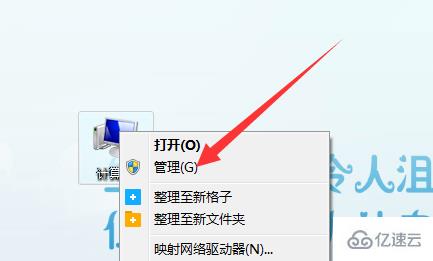
然后我们点击如下图界面中的服务和应用程序。
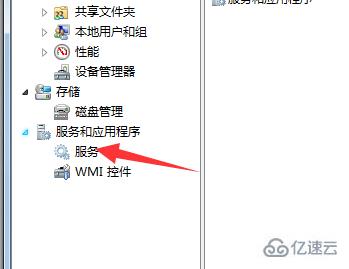
接下来可以看到它下面有一个我们的目标——服务。

服务的话它是按字母排列的,我们往下拉,找到Mysql服务。此时可以看到它是一个手动启动的状态。
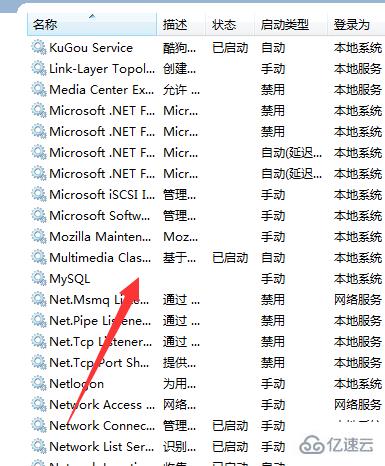
在mysql服务上点击鼠标右键,选择属性。
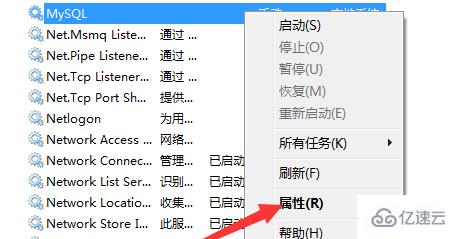
然后跳出的如下图的界面中我们将手动改成自动,点击确定,这样你的mysql服备就是一个自启动的状态。
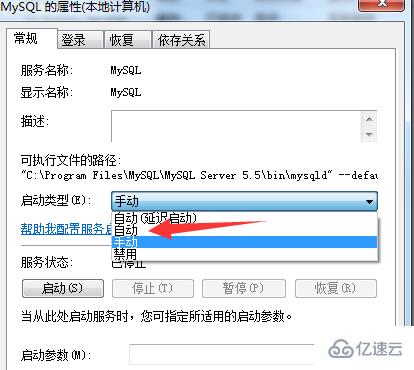
以上是mysql服务自动启动不了的解决方法的所有内容,感谢各位的阅读!希望分享的内容对大家有帮助,更多相关知识,欢迎关注亿速云行业资讯频道!
免责声明:本站发布的内容(图片、视频和文字)以原创、转载和分享为主,文章观点不代表本网站立场,如果涉及侵权请联系站长邮箱:is@yisu.com进行举报,并提供相关证据,一经查实,将立刻删除涉嫌侵权内容。